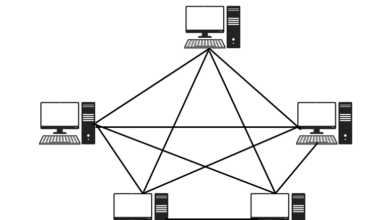آموزش تصویری نصب ASA سیسکو در GNS3 به زبان
آموزش تصویری نصب ASA سیسکو در GNS3پاور سرور
نصب و راهاندازی Cisco ASA (Adaptive Security Appliance) در GNS3 میتواند به شما کمک کند تا درک بهتری از پیکربندی فایروالها و امنیت شبکه داشته باشید. در این مقاله به صورت مرحله به مرحله و به زبان ساده به این موضوع میپردازیم.

مراحل نصب ASA سیسکو در GNS3پاور سرور
1. پیشنیازهاپاور سرور
قبل از شروع، مطمئن شوید که موارد زیر را دارید:
نرمافزار GNS3:پاور سرور
آخرین نسخه GNS3 را از وبسایت رسمی دانلود و نصب کنید.
تصویر ASA: پاور سرور
شما نیاز به تصویر (.img) ASA دارید. این تصویر باید از منابع معتبر و قانونی تهیه شود.
2. تنظیمات اولیه GNS3
باز کردن GNS3:
نرمافزار GNS3 را باز کنید.
تنظیمات پروژه:
یک پروژه جدید ایجاد کنید یا یک پروژه موجود را باز کنید.
3. اضافه کردن ASA به GNS3
انتخاب Preferences:
از منوی بالایی، به Edit > Preferences بروید.
انتخاب QEMU:
در قسمت سمت چپ، گزینه QEMU را پیدا کنید و روی آن کلیک کنید.
افزودن یک دستگاه جدید:
بر روی New کلیک کنید.نام مناسبی برای دستگاه (مانند “Cisco ASA”) انتخاب کنی
نوع دستگاه را به QEMU VMs تغییر دهید.
4. تنظیمات تصویر ASA
تنظیمات مربوط به تصویر:
در بخش QEMU VM، به قسمت QEMU binary بروید و مسیر فایل اجرایی QEMU را مشخص کنید.
در بخش RAM، مقدار حافظه مناسب (معمولاً 512 MB یا بیشتر) را وارد کنید.
در قسمت HDA، به مسیر تصویر ASA (.img) اشاره کنید.
تنظیمات شبکه:
در بخش Network adapters، نوع شبکه را به NAT یا Bridged تغییر دهید. این کار به شما این امکان را میدهد که ASA به شبکه محلی شما متصل شود.
5. راهاندازی ASA
اضافه کردن ASA به محیط کاری:
حالا میتوانید ASA را از نوار ابزار به صفحه پروژه بکشید.
راهاندازی دستگاه:
بر روی دستگاه کلیک راست کرده و گزینه Start را انتخاب کنید.
اتصال به کنسول: پاور سرور
برای دسترسی به کنسول ASA، دوباره کلیک راست کرده و گزینه Console را انتخاب کنید.
6. پیکربندی اولیه ASA
پس از راهاندازی، با استفاده از کنسول میتوانید به پیکربندی ASA بپردازید.
وارد کردن حالت پیکربندی:پاور سرور
bash
Copy code
enable
configure terminal
تنظیم آدرس IP:
bash
Copy code
interface GigabitEthernet0/0
ip address <IP_ADDRESS> <SUBNET_MASK>
nameif outside
security-level 0
no shutdown
7. تست اتصال پاور سرور
پس از پیکربندی، اطمینان حاصل کنید که ASA به درستی کار میکند و میتوانید به اینترنت یا شبکه محلی خود متصل شوید.
نتیجهگیری
نصب Cisco ASA در GNS3 به شما امکان میدهد که تجربه عملی از کار با فایروالها و تنظیمات امنیتی به دست آورید. با دنبال کردن این مراحل، میتوانید ASA را به سادگی راهاندازی کرده و از آن برای یادگیری و آزمایش استفاده کنید.
8. پیکربندی NAT و ACLپاور سرور
پس از تنظیم آدرس IP، میتوانید NAT و لیستهای کنترل دسترسی (ACL) را پیکربندی کنید.
8.1 پیکربندی NAT
برای پیکربندی NAT، به بخش زیر بروید:
bash
Copy code
object network obj_any
subnet 0.0.0.0 0.0.0.0
nat (outside,inside) dynamic interface
این پیکربندی به ASA اجازه میدهد که ترافیک از شبکه داخلی (inside) به اینترنت NAT شود.
8.2 پیکربندی ACL
برای ایجاد یک ACL ساده، میتوانید از دستورات زیر استفاده کنید:
bash
Copy code
access-list outside_access_in extended permit tcp any any eq 80
access-list outside_access_in extended permit tcp any any eq 443
access-group outside_access_in in interface outside
این ACL اجازه میدهد که ترافیک HTTP و HTTPS از خارج به داخل شبکه عبور کند.
9. ذخیره تنظیمات پاور سرور
پس از اتمام پیکربندی، حتماً تنظیمات خود را ذخیره کنید:
bash
Copy code
write memory
10. تست عملکرد
برای اطمینان از عملکرد صحیح ASA، میتوانید از یک ماشین مجازی یا یک کامپیوتر در شبکه داخلی استفاده کنید و تلاش کنید به اینترنت دسترسی پیدا کنید.
11. عیبیابی
اگر با مشکلی مواجه شدید، میتوانید از دستورات زیر برای عیبیابی استفاده کنید:
بررسی وضعیت رابطها:
bash
Copy code
show ip interface brief
بررسی قوانین NAT:
bash
Copy code
show nat
بررسی ACLها:
bash
Copy code
show access-list
12. یادگیری بیشتر
برای تسلط بیشتر بر ASA و امنیت شبکه، منابع زیر را بررسی کنید:
کتابهای Cisco: مانند “Cisco ASA Firewall Fundamentals”.
دورههای آنلاین: سایتهایی مانند Udemy و Coursera دورههای مناسبی دارند.
مستندات رسمی Cisco: مستندات و راهنماهای Cisco برای یادگیری عمیقتر.
تنظیمات پیشرفتهتر برای فایروال Cisco ASA
در این مرحله، میتوانید تنظیمات پیشرفتهتری را بر روی فایروال Cisco ASA اعمال کنید تا قابلیتها و امنیت بیشتری به توپولوژی خود اضافه کنید.
1. پیکربندی VPN Site-to-Site
VPN بین دو سایت میتواند شبکههای مختلف را به هم متصل کند. برای پیکربندی VPN Site-to-Site در ASA:
نتیجهگیری نهایی
نصب و پیکربندی Cisco ASA در GNS3 یک گام مهم در یادگیری امنیت شبکه است. با تمرین و آزمایش در این محیط، میتوانید مهارتهای خود را بهبود دهید و به یک متخصص امنیت شبکه تبدیل شوید.
تنظیمات پیشرفتهتر امنیتی و عملکردی Cisco ASA
در این مرحله، تنظیمات پیشرفتهتری که به بهبود امنیت و عملکرد فایروال کمک میکنند را بررسی میکنیم. این تنظیمات به ویژه در محیطهای شبکهی پیچیده و پر تراکنش مفید هستند.
1. پیکربندی Contextهای چندگانه (Multiple Contexts)پاور سرور
برای خرید سرور اچ پی دوبرکا کلیک کنید